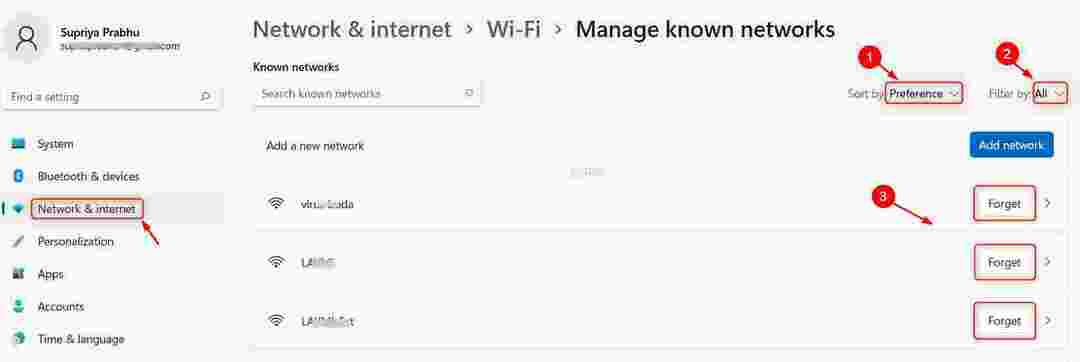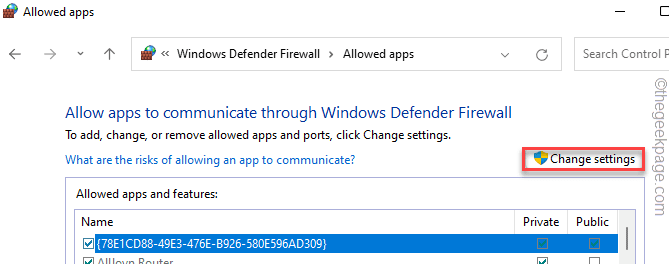Ξεκλειδώστε το Wi-Fi σας πιο γρήγορα με αυτά τα κόλπα
- Εάν λαμβάνετε μια σελίδα ελέγχου ταυτότητας όταν συνδέεστε σε δημόσιο Wi-Fi, δοκιμάστε να απενεργοποιήσετε το πρόγραμμα προστασίας από ιούς ή το VPN.
- Μερικές φορές, μπορείτε επίσης να το περιμένετε, καθώς μπορεί να είναι απλώς μια προσωρινή διακοπή λειτουργίας.
- Μείνετε σε θέση καθώς ανακαλύπτουμε περισσότερους τρόπους για να παρακάμψετε αυτό το μπλοκ.

Εάν έχετε προσπαθήσει ποτέ να αποκτήσετε πρόσβαση σε ένα δημόσιο σημείο πρόσβασης Wi-Fi και συναντηθήκατε με το Αυτό το δίκτυο μπορεί να έχει μια πύλη αποκλειστικής χρήσης προειδοποίηση, αυτό το άρθρο θα σας ενδιαφέρει.
Ως επί το πλείστον, είναι πιθανώς ένα μικρό σφάλμα που μπορεί να διορθωθεί με επανεκκίνηση των συσκευών σας. Εάν όχι, τα βήματα αντιμετώπισης προβλημάτων μπορούν να βοηθήσουν στην εξάλειψη αυτού του αποκλεισμού.
Τι σημαίνει όταν ένα δίκτυο μπορεί να έχει μια δέσμια πύλη;
Πώς δοκιμάζουμε, εξετάζουμε και βαθμολογούμε;
Δουλέψαμε τους τελευταίους 6 μήνες για τη δημιουργία ενός νέου συστήματος αξιολόγησης σχετικά με τον τρόπο παραγωγής περιεχομένου. Χρησιμοποιώντας το, επαναλάβαμε στη συνέχεια τα περισσότερα από τα άρθρα μας για να παρέχουμε πραγματική πρακτική εξειδίκευση στους οδηγούς που φτιάξαμε.
Για περισσότερες λεπτομέρειες μπορείτε να διαβάσετε πώς δοκιμάζουμε, εξετάζουμε και βαθμολογούμε στο WindowsReport.
Μια δέσμια πύλη συνήθως σχετίζεται με δημόσιο Διαδίκτυο ή με μια χορηγούμενη υπηρεσία που διατίθεται στους φιλοξενούμενους χρήστες αφού περάσουν από ένα βήμα ελέγχου ταυτότητας.
Αυτό μπορεί να είναι μια οθόνη σύνδεσης, μια σελίδα check-in, ένα paywall, συνδέσεις ιστότοπου κ.λπ. Καθένα από αυτά έχει διαφορετικούς κινδύνους ασφαλείας και συνιστάται για συγκεκριμένες καταστάσεις.
Πώς μπορώ να διορθώσω το σφάλμα δέσμευσης πύλης στα Windows 11;
Ξεκινήστε με τις ακόλουθες απλές λύσεις πριν από τις κύριες λύσεις:
- Βεβαιωθείτε ότι είστε συνδεδεμένοι σε ένα σταθερό δίκτυο Wi-Fi και ελέγξτε εάν λειτουργεί σωστά.
- Βεβαιωθείτε ότι όλα τα προγράμματα οδήγησης έχουν εγκατασταθεί σωστά και ενημερωμένα.
- Κλείστε όλες τις ενεργές καρτέλες του προγράμματος περιήγησης ή δοκιμάστε με άλλο πρόγραμμα περιήγησης.
- Βεβαιωθείτε ότι το λογισμικό προστασίας από ιούς δεν αποκλείει καμία σύνδεση απαιτείται για την πρόσβαση στο ασύρματο δίκτυό σας.
1. Απενεργοποιήστε προσωρινά το antivirus σας
- Χτύπα το Αρχικο ΜΕΝΟΥ εικονίδιο, τύπος Ασφάλεια των Windows στη γραμμή αναζήτησης και κάντε κλικ Ανοιξε.

- Κάντε κλικ στο Τείχος προστασίας και προστασία δικτύου, στη συνέχεια επιλέξτε Δημόσιο δίκτυο.

- Εγκατάσταση Τείχος προστασίας του Microsoft Defender και εναλλάξτε το κουμπί απενεργοποίησης.

2. Αλλάξτε τις ρυθμίσεις DNS
- Χτύπα το Windows κλειδί, τύπος Πίνακας Ελέγχου στη γραμμή αναζήτησης και κάντε κλικ Ανοιξε.
- Επιλέγω Δίκτυο και Διαδίκτυο>Κέντρο δικτύου και κοινής χρήσης.

- Κάντε κλικ στο Αλλάξτε τις ρυθμίσεις του προσαρμογέα.

- Κάντε δεξί κλικ στη σύνδεσή σας Wi-Fi και κάντε κλικ στο Ιδιότητες από τη λίστα επιλογών.

- Στο παράθυρο Ιδιότητες, επιλέξτε Πρωτόκολλο Διαδικτύου Έκδοση 4 (TCP/IPv4) ή Πρωτόκολλο Διαδικτύου Έκδοση 6 (TCP/IPv6) επιλογή, ανάλογα με τη διαμόρφωση της κάρτας δικτύου σας και πατήστε Εντάξει.

3. Απενεργοποιήστε τις προβληματικές επεκτάσεις προγράμματος περιήγησης
- Εκκινήστε το πρόγραμμα περιήγησής σας σε αυτήν την περίπτωση το Google Chrome και κάντε κλικ στο Μενού.
- Παω σε Περισσότερα Εργαλεία > Επεκτάσεις.

- Εδώ, πρέπει πρώτα να απενεργοποιήσετε την πιο πρόσφατα εγκατεστημένη επέκταση. Απενεργοποιήστε την επέκταση και επανεκκινήστε το Chrome.

- Εάν το πρόβλημα παραμένει και δεν έχετε εγκαταστήσει πρόσφατα επεκτάσεις, ξεκινήστε να απενεργοποιείτε όλες τις επεκτάσεις μία προς μία.
- Ξεκινήστε με επεκτάσεις VPN, ασφάλειας, διαδικτυακής υπηρεσίας ή αποκλεισμού διαφημίσεων και, στη συνέχεια, επανεκκινήστε το πρόγραμμα περιήγησης.
- Πώς να συνδέσετε ένα σημείο πρόσβασης σε έναν ασύρματο δρομολογητή χωρίς καλώδιο
- Διόρθωση: ESIF TYPE – IPF TIME Error στα Windows 11
4. Απενεργοποιήστε το VPN σας
- Πάτα το Windows πληκτρολογήστε και επιλέξτε Ρυθμίσεις.

- Στη συνέχεια, επιλέξτε Δίκτυο & Διαδίκτυο και κάντε κλικ στο VPN στο μενού της δεξιάς πλευράς.

- Επιλέξτε τη σύνδεση VPN που θέλετε να απενεργοποιήσετε, κάντε κλικ στο αναπτυσσόμενο μενού και επιλέξτε Αφαιρώ.

Χρήστες που τους αρέσει να κρύβουν την ταυτότητά τους σε δημόσιους χώρους από απόκρυψη διευθύνσεων IP μπορεί να ανακαλύψουν ότι δεν μπορούν να έχουν πρόσβαση στο Διαδίκτυο σε τέτοια μέρη. Εάν πρέπει να το χρησιμοποιήσετε, σας προτείνουμε συγκαλύψτε το VPN σας.
5. Απενεργοποίηση διακομιστή μεσολάβησης
- Πάτα το Αρχικο ΜΕΝΟΥ εικονίδιο και επιλέξτε Ρυθμίσεις.

- Κάντε κλικ στο Δίκτυο & Διαδίκτυο στο αριστερό παράθυρο και, στη συνέχεια, κάντε κύλιση προς τα κάτω και κάντε κλικ Πληρεξούσιο στο δεξί παράθυρο.

- Επιλέγω Επεξεργασία δίπλα στο Χρησιμοποιήστε διακομιστή μεσολάβησης επιλογή σε τη μη αυτόματη ρύθμιση διακομιστή μεσολάβησης ενότητα, απενεργοποίηση Χρησιμοποιήστε διακομιστή μεσολάβησης και κάντε κλικ στο Αποθηκεύσετε.

Πώς μπορώ να ρυθμίσω ένα σύστημα εξουσιοδότησης Captive Portal;
- Επιλέξτε μια κατάλληλη λύση Captive Portal – Μια αποκλειστική λύση πύλης θα πρέπει να είναι συμβατή με το υλικό σας, να είναι αρκετά ασφαλής ώστε να αποτρέπει τη μη εξουσιοδοτημένη πρόσβαση και να είναι εύκολη στη χρήση.
- Ρυθμίστε προσαρμοσμένους διακομιστές DNS ή χρησιμοποιήστε τυπικούς διακομιστές DNS – Οι διακομιστές σάς επιτρέπουν να ελέγχετε τον τρόπο ανακατεύθυνσης της κυκλοφορίας. Οι προσαρμοσμένοι διακομιστές DNS ανακατευθύνουν την κυκλοφορία Ιστού στις δικές τους πύλες Ιστού, ενώ οι τυπικοί διακομιστές DNS που παρέχονται από τον ISP σας θα επιτρέπουν στους χρήστες να έχουν πρόσβαση σε όλους τους ιστότοπους χωρίς περιορισμούς.
- Καθορίστε περιορισμούς δημόσιας πρόσβασης και αποδεκτές πολιτικές χρήσης – Μπορείτε να επιβάλλετε περιορισμούς προσδιορίζοντας ποιοι ιστότοποι επιτρέπεται να συνδέονται στο δίκτυο, προσδιορίζοντας το χρονικό όριο για κάθε περίοδο λειτουργίας και αποκλείοντας ορισμένους τύπους επισκεψιμότητας.
- Διαμορφώστε τις επιλογές χρήσης κινητού τηλεφώνου και βιντεοκλήσεων – Μπορείτε να διαμορφώσετε τον δρομολογητή σας ώστε να περιορίζει την πρόσβαση σε συσκευές ή να περιορίζει τη χρήση του τηλεφώνου απενεργοποιώντας τις βιντεοκλήσεις. Αυτό θα αποτρέψει την εξάντληση του εύρους ζώνης.
- Δημιουργήστε μια διεύθυνση email για σκοπούς ελέγχου ταυτότητας – Αυτό θα σας επιτρέψει να λάβετε ένα email επιβεβαίωσης από το σύστημα μετά την επιτυχή είσοδο.
- Ορίστε τις επιτρεπόμενες διευθύνσεις IP – Μπορείτε να δημιουργήσετε μια μαύρη λίστα και μια λευκή λίστα όπου θα αρνηθείτε ή θα επιτρέψετε την πρόσβαση σε συγκεκριμένες διευθύνσεις IP ή υποδίκτυα.
- Προσαρμόστε τις ρυθμίσεις συμπεριφοράς της πύλης για να διευθετήσετε την επιθυμητή αλληλεπίδραση με τους χρήστες – Αυτή είναι μια ρύθμιση αλληλεπίδρασης με τους χρήστες. Θα μετρήσει τη συμπεριφορά κατά τη σύνδεση και μετά από μια περίοδο χρονικού ορίου χωρίς καταγεγραμμένη δραστηριότητα, οι χρήστες θα αποσυνδεθούν ή θα αντιμετωπίσουν σφάλμα.
Τελικά, εάν εξακολουθείτε να μην μπορείτε να έχετε πρόσβαση στη σύνδεση Wi-Fi λόγω του προειδοποιητικού μηνύματος πύλης, δεν μπορείτε να κάνετε πολλά εάν δεν έχετε τον έλεγχο του δρομολογητή.
Εάν τα καταφέρατε, θα σας συνιστούσαμε να κάνετε τα απαραίτητα βήματα προστατέψτε τη συσκευή σας κατά την πρόσβαση σε δημόσια δίκτυα. Θα πρέπει επίσης σκεφτείτε να λάβετε μια τυχαία διεύθυνση MAC σε περιπτώσεις όπου πρέπει να αποκαλύψετε τη διεύθυνση IP σας.
Βρήκατε τρόπο να ξεπεράσετε την προειδοποίηση της πύλης αιχμαλωσίας; Εάν έχετε δοκιμάσει οποιαδήποτε από αυτές τις μεθόδους και καταφέρατε να λάβετε την προειδοποίηση της πύλης δέσμευσης, ενημερώστε μας στα παρακάτω σχόλια.